Sie können die Daten in explorativen Datenanalysen genau wie in Berichten filtern. Ihre Filter sind in der Filterleiste oben im Explorer zu sehen.
Arten von Filtern
Es gibt zwei Arten von Filtern: einfache und erweiterte. Einfache Filter funktionieren auf dieselbe Weise wie Filtersteuerungen in Berichten. Erweiterte Filter werden genauso erstellt wie Filtereigenschaften.
Einfache Filter
Wenn Sie einen einfachen Filter erstellen möchten, klicken Sie in der Filterleiste auf + und wählen Sie das Feld aus, nach dem gefiltert werden soll. Alternativ können Sie ein Feld rechts aus dem Bereich „Verfügbare Felder“ auf die Filterleiste ziehen.
Klicken Sie auf das Feld in der Filterleiste, um den Filter zu konfigurieren:
- Für Dimensionsfilter wählen Sie durch Markieren der entsprechenden Kästchen die Dimensionswerte aus, die Sie ins Diagramm aufnehmen möchten.
- Geben Sie bei Messwertfiltern einen Mindest- oder Höchstwert (oder beides) für den jeweiligen Messwert ein.
- Wählen Sie bei Datumsfiltern den Zeitraum mithilfe des Kalenders aus. Sie können die Einstellungen eines Datumsfilters aber auch so ändern, dass Datumsangaben in einer Listenansicht mit Kästchen angezeigt werden.
Erweiterte Filter
Bei erweiterten Filtern können Sie mehrere Felder und Bedingungen verwenden (wie bei Filtereigenschaften in Berichten).
So erstellen Sie einen erweiterten Filter:
- Klicken Sie in der Filterleiste auf +.
- Klicken Sie auf ERWEITERTEN FILTER HINZUFÜGEN.
- Benennen Sie den Filter.
- Wählen Sie Einschließen oder Ausschließen aus. Bei Filtern vom Typ „Einschließen“ werden nur Daten berücksichtigt, die dem von Ihnen angegebenen Ausdruck entsprechen. Bei „Ausschließen“-Filtern werden alle Daten entfernt, die dem Ausdruck entsprechen.
- Wählen Sie die Dimension oder den Messwert aus, nach dem Sie filtern möchten.
- Wählen Sie den Vergleichsoperator aus, z. B. „Ist gleich“, „Enthält“ oder „Größer als“. ).
- Geben Sie einen Vergleichswert für den Ausdruck an.
- Optional: Wenn Sie eine ODER-Klausel hinzufügen möchten, klicken Sie auf die Schaltfläche ODER.
- Optional: Wenn Sie eine UND-Klausel hinzufügen möchten, klicken Sie auf die Schaltfläche UND.
- Klicken Sie auf SPEICHERN.
Wenn Sie einen Filter verwerfen möchten, klicken Sie auf eine beliebige Stelle außerhalb des Filterdialogfelds.
Filter bearbeiten
Wenn Sie die Bedingungen eines erweiterten Filters bearbeiten möchten, klicken Sie in der Filterleiste auf den entsprechenden Filter.
Wenn Sie die Bedingungen eines einfachen Filters bearbeiten möchten, klicken Sie auf das Dreipunktmenü ![]() des Filters und wählen Sie Einstellungen aus.
des Filters und wählen Sie Einstellungen aus.
Dimensionsfilter konfigurieren
Ein einfacher Dimensionsfilter wird auf die gleiche Weise konfiguriert wie die Filtersteuerung in einem Bericht. Sie können eine neue Dimension auswählen und einen Messwert angeben, nach dem die Liste mit Dimensionswerten sortiert werden soll.
Messwertfilter konfigurieren
Messwertfilter werden angewendet, nachdem Ihre Daten zusammengefasst wurden. Beispiel: Ihre explorative Datenanalyse umfasst die Dimension Land und Sie filtern nach der Umsatz-Summe. Dann wird der Filter auf den Gesamtbetrag pro Land angewendet und nicht auf die einzelnen Zeilen Ihrer Daten.
So ändern Sie die Zusammenfassung von Messwertfiltern (z. B. von SUM zu AVG):
- Klicken Sie auf das Dreipunkt-Menü
 des Filters und wählen Sie Einstellungen aus.
des Filters und wählen Sie Einstellungen aus. - Klicken Sie rechts im Bereich Filtereinstellungen auf das Symbol für den Datentyp, das im linken Teil des Felds zu sehen ist. Das Datentyp-Symbol für Messwerte ist „123“.
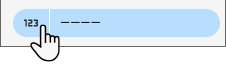
- Wählen Sie die neue Zusammenfassung aus.
Der Zusammenfassungstyp „Automatisch“ kann nicht geändert werden.
Datumsfilter konfigurieren
Datumsfilter werden automatisch in der Kalenderansicht angezeigt. Wenn Sie stattdessen eine Liste mit Kästchen haben möchten, klicken Sie auf das Dreipunktmenü ![]() des Filters und wählen Sie Listenansicht aus.
des Filters und wählen Sie Listenansicht aus.
Filter löschen und deaktivieren
Wenn Sie einen Filter vorübergehend deaktivieren möchten, klicken Sie auf das Dreipunktmenü ![]() des Filters und wählen Sie Deaktivieren aus.
des Filters und wählen Sie Deaktivieren aus.
Wenn Sie den Filter endgültig löschen möchten, klicken Sie auf das Dreipunkt-Menü ![]() des Filters und wählen Sie Löschen aus.
des Filters und wählen Sie Löschen aus.

